Пре неколико дана покрили смо савет како да то омогућимонеке скривене анимације корисничког сучеља Виндовс Екплорера у оперативним системима Виндовс 7 и Виндовс 8 помоћу апликације која се зове АниЕкплорер. Иако анимације током различитих акција, као што су максимизирање и минимизирање прозора, додају фактор оку-слаткише интерфејсу, оне такође троше пуно системских ресурса. Ако имате стари рачунар, системски ресурси потрошени на анимирање прозора могу се користити за друге корисне функције, као што су смањење заостајања система и олакшавање опћег корисничког искуства. Ако желите да искључите Виндовс анимације, то можете да урадите из дијалошког оквира Адванцед Систем Сеттингс у системским подешавањима. Међутим, то ће онемогућити анимације само за вашег корисника и свако ко ради на другом корисничком налогу и даље ће видети све анимације. Ако за рачунаре постоји више корисника, можете онемогућити анимације прозора за све њих помоћу локалног уређивача политика групе. У овом посту ћемо вам показати како да подесите подешавања за системски систем како бисте онемогућили анимације прозора за све кориснике у оперативном систему Виндовс 8 помоћу локалног уређивача политика групе.
За почетак, уверите се да сте се пријавили у Виндовс као администратор или стекли административна права да бисте променили подешавања политике локалне групе. Затим идите на Почетни екран, откуцајте gpedit.msc, изаберите Аппс са десне бочне траке, а затим кликните на gpedit.msc у главном прозору.

Ово ће отворити уређивач правила локалне групе. Сада, идите на следећу локацију и потражите Десктоп Виндов Манагер на листи на левој страни.
Конфигурација рачунара / Административни предлошци / Виндовс компоненте
Једном када буде пронађена, потражите називну политику Не дозволите анимацију прозора на десној страни кликните десним тастером миша и изаберите Измени у контекстном менију да бисте променили подешавања смерница.
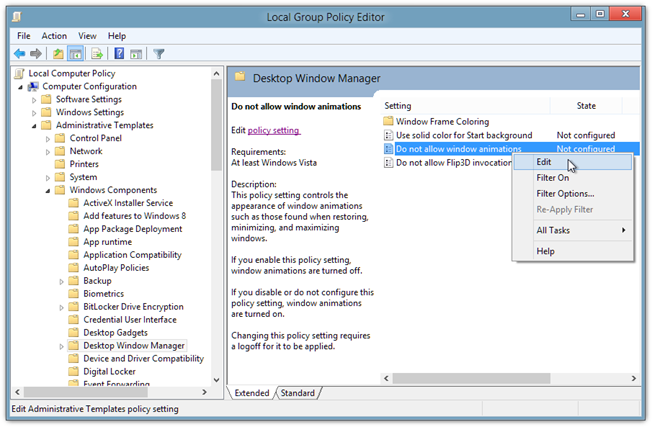
Ово ће отворити засебан прозор одакле се налазитеможе прилагодити подразумеване поставке смерница. У горњем левом делу нису опције Конфигуриране, Омогућене и Онемогућене. Након одабира сваке поставке, о њеним ефектима можете прочитати у одељку Помоћ који је доступан у доњем десном углу. Да бисте онемогућили анимације прозора за све кориснике, само одаберите Омогућено са листе и кликните на У реду.
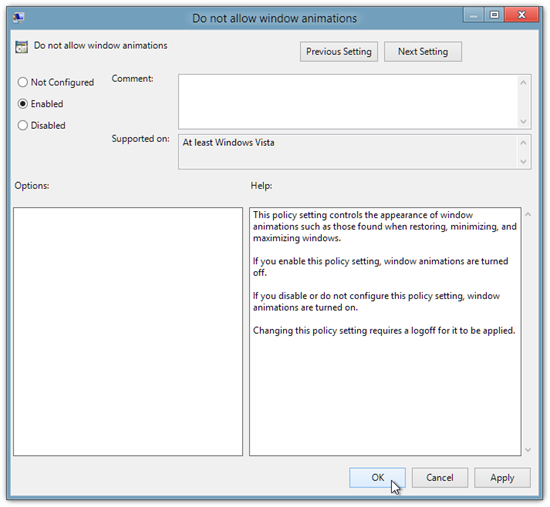
Једном када завршите, морат ћете се одјавити из система да бисте примијенили промјене правила.
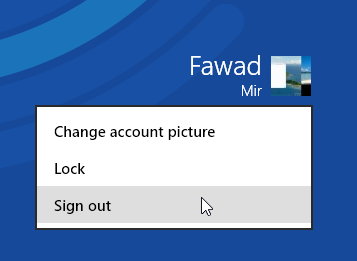
Сада ће анимације прозора за све кориснике бити онемогућене.













Коментари